
మీ కనుగొనండి మైక్ పని చేయడం లేదు లో CS:GO ? మీరు తీవ్రమైన యుద్ధంలో ఆడియోను పోగొట్టుకున్నప్పుడు ఇది చాలా నిరుత్సాహపరిచే క్షణాలలో ఒకటి, ప్రత్యేకించి చాలా మంది శత్రువులు చుట్టుముట్టారు మరియు సహచరులు మీ ప్రతిస్పందన కోసం వేచి ఉన్నారు. ఈ పోస్ట్లో, మీ మైక్ పని చేయని సమస్యను పరిష్కరించడంలో సహాయపడే కొన్ని సులభమైన కానీ ఉపయోగకరమైన పద్ధతులు మీకు చూపబడతాయి. చదవండి మరియు తనిఖీ చేయండి…
CS:GO మైక్ పని చేయకపోవడాన్ని ఎలా పరిష్కరించాలి
ఇక్కడ 7 పరిష్కారాలు చాలా మంది ఆటగాళ్లకు ఉపయోగకరంగా ఉన్నాయని నిరూపించబడ్డాయి. మీరు వాటన్నింటినీ ప్రయత్నించాల్సిన అవసరం లేదు; మీరు పని చేసేదాన్ని కనుగొనే వరకు పై నుండి క్రిందికి పని చేయండి.
పరిష్కరించండి 1: మీ మైక్రోఫోన్ను డిఫాల్ట్ పరికరంగా సెట్ చేయండి
ఫిక్స్ 2: గేమ్ సెట్టింగ్లను తనిఖీ చేయండి
పరిష్కరించండి 3: పరికర డ్రైవర్లను నవీకరించండి
ఫిక్స్ 4: గేమ్ కాష్ ఫైల్ల సమగ్రతను ధృవీకరించండి
పరిష్కరించండి 5: Windows ఆడియో సేవను పునఃప్రారంభించండి
ఫిక్స్ 6: గోప్యతా సెట్టింగ్లను తనిఖీ చేయండి
ఫిక్స్ 7: 'voice_enable 1'ని నమోదు చేయండి
పరిష్కరించండి 1: మీ మైక్రోఫోన్ను డిఫాల్ట్ పరికరంగా సెట్ చేయండి
మీరు మైక్ పని చేయని సమస్యను ఎదుర్కొన్నప్పుడు మీ మైక్రోఫోన్ను డిఫాల్ట్ పరికరంగా సెట్ చేయడం ఉత్తమ అభ్యాసం. అలా చేయడానికి, మీరు ఈ క్రింది విధానాన్ని నిర్వహించాలి:
1) మీ కంప్యూటర్ స్క్రీన్ దిగువన కుడి మూలన - నోటిఫికేషన్ ప్రాంతం - మీరు కనుగొంటారు వాల్యూమ్ చిహ్నం . దానిపై కుడి-క్లిక్ చేసి ఎంచుకోండి శబ్దాలు .
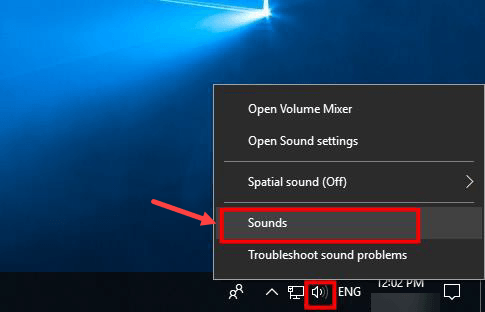
2) ఎంచుకోండి రికార్డింగ్ ట్యాబ్. మీరు ప్రస్తుతం ఉపయోగిస్తున్న పరికరంపై కుడి-క్లిక్ చేసి, ఆపై ఎంచుకోండి డిఫాల్ట్ పరికరంగా సెట్ చేయండి దాని సందర్భ మెను నుండి.
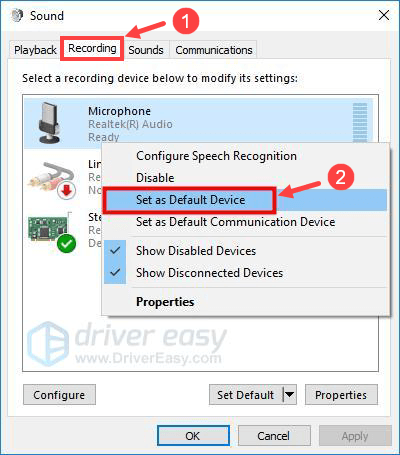
3) మీ డిఫాల్ట్ మైక్రోఫోన్ను హైలైట్ చేయడానికి క్లిక్ చేసి, ఆపై క్లిక్ చేయండి లక్షణాలు .
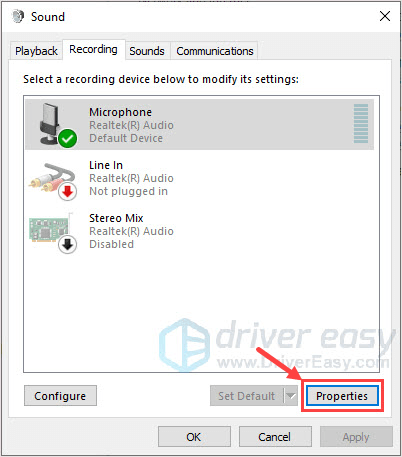
4) న స్థాయిలు ట్యాబ్, యొక్క స్లయిడర్లను లాగండి మైక్రోఫోన్ మరియు మైక్రోఫోన్ బూస్ట్ వాల్యూమ్ పెంచడానికి. మీరు వాటిని మ్యూట్ చేయలేదని లేదా స్వరాన్ని మీరే వినలేని విధంగా తక్కువ స్థాయికి సెట్ చేయలేదని నిర్ధారించుకోండి. ఆ తర్వాత, క్లిక్ చేయండి అలాగే మార్పులను సేవ్ చేయడానికి.
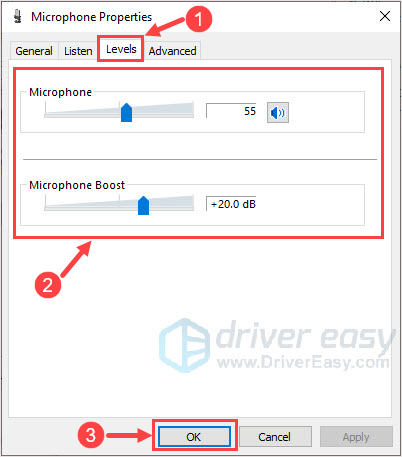
5) మీరు మీ మైక్లో మాట్లాడటం ద్వారా వాయిస్ టెస్ట్ చేయవచ్చు. రికార్డింగ్ పరికరం సరిగ్గా పని చేస్తున్నట్లయితే, మీరు మాట్లాడేటప్పుడు ఆకుపచ్చ పట్టీలో పెరుగుదలను గమనించాలి.
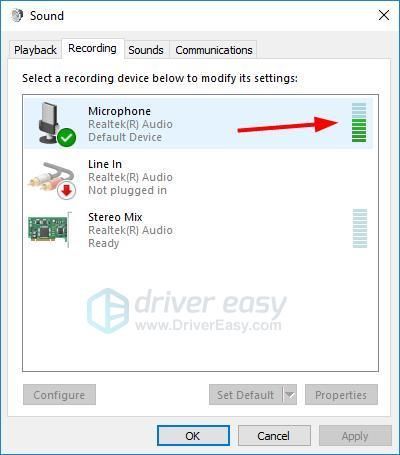
6) ఇతర రికార్డింగ్ పరికరాలపై కుడి-క్లిక్ చేసి, ఎంచుకోండి డిసేబుల్ వాటిని తాత్కాలికంగా ఆఫ్ చేయడానికి. మీరు CS:GO ఆడిన తర్వాత వాటిని ఆన్ చేయాలనుకుంటే, ఈ దశను పునరావృతం చేసి ఎంచుకోండి ప్రారంభించు .
అలాగే, మీకు ఇతర అవుట్పుట్ పరికరాలు ఉంటే, కు వెళ్లండి ప్లేబ్యాక్ ట్యాబ్ చేసి వాటిని డిసేబుల్ చేయండి (ఉపయోగంలో ఉన్నవి తప్ప) మీరు ఆన్లో చేసిన విధంగానే రికార్డింగ్ ట్యాబ్.
ప్రతిదీ పూర్తయిన తర్వాత, క్లిక్ చేయండి అలాగే మార్పులను సేవ్ చేయడానికి.
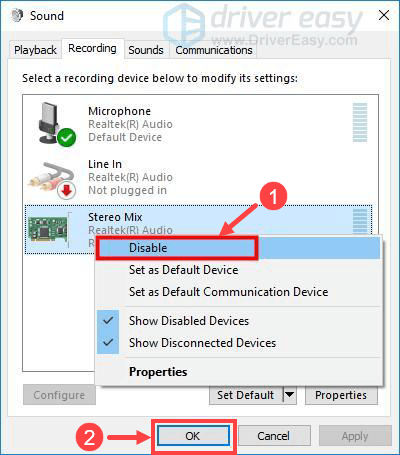
ఇప్పుడు CS:GOని ప్రారంభించి, మీ మైక్ సరిగ్గా పని చేస్తుందో లేదో చూసుకోవాల్సిన సమయం వచ్చింది. లేకపోతే, దయచేసి దిగువ తదుపరి పరిష్కారానికి వెళ్లండి.
ఫిక్స్ 2: ఇన్-గేమ్ సెట్టింగ్లను తనిఖీ చేయండి
మీరు CS:GOలో మైక్రోఫోన్కు సంబంధించిన ఏ ఎంపికలను ఆఫ్ చేయలేదని నిర్ధారించుకోండి. సాధారణంగా మీ డిఫాల్ట్ ఆడియో సెట్టింగ్లతో ఎలాంటి సమస్యలు ఉండవు. అయితే, మీరు ఇప్పటికీ గేమ్లోని సెట్టింగ్లను తనిఖీ చేయాలి.
1) CS:GOని ప్రారంభించి, ఎడమ పేన్లోని గేర్ చిహ్నాన్ని క్లిక్ చేయండి.
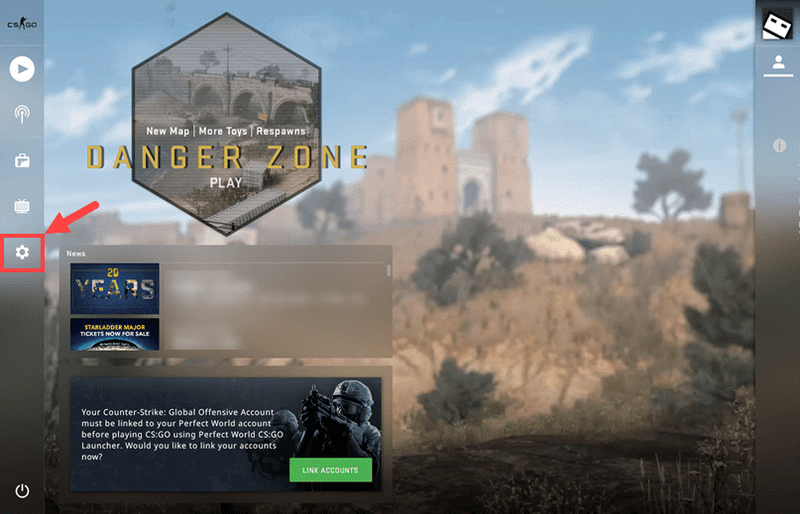
2) కు వెళ్ళండి ఆడియో సెట్టింగ్లు టాబ్ మరియు ఎంచుకోండి ఆడియో క్రింద. ఆపై, సంబంధిత ఆడియో సెట్టింగ్లకు శ్రద్ధ వహించండి మరియు అవి ఉన్నాయని నిర్ధారించుకోండి ఆన్ చేసింది లేదా సరైన స్థితికి సెట్ చేయండి.
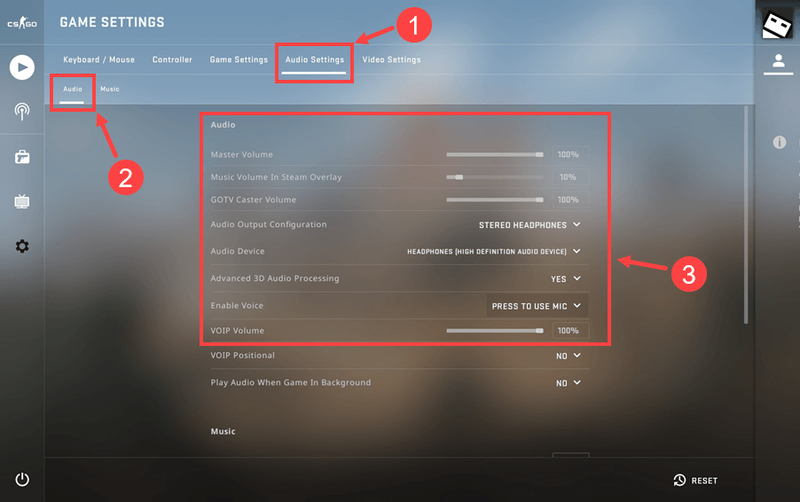
3) ఎంచుకోండి గేమ్ సెట్టింగులు > కమ్యూనికేషన్ . మీరు గేమ్లో మీ స్నేహితులను లేదా ఇతరులను మ్యూట్ చేయలేదని నిర్ధారించుకోండి. (ఇది తప్పనిసరిగా మీ మైక్కి సంబంధించినది కాదు, కాబట్టి మీకు కావాలంటే మీరు ఈ దశను దాటవేయవచ్చు.)
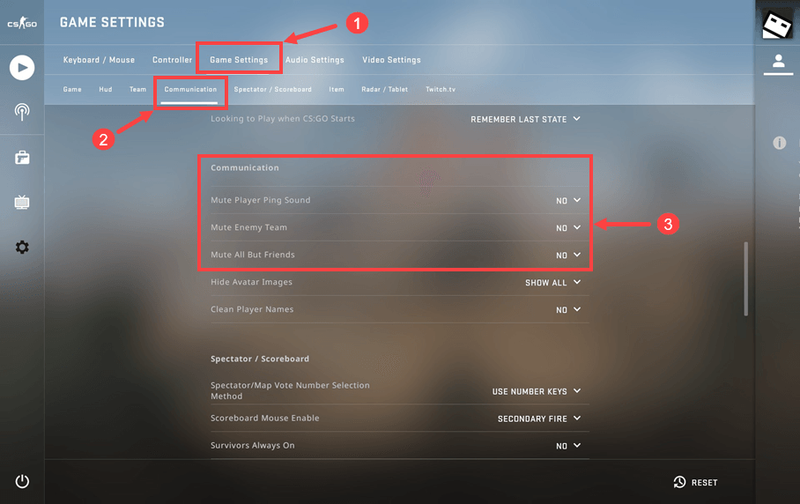
4) వెళ్ళండి కంట్రోలర్ . క్రింద మీరు అంశాన్ని చూస్తారు - మైక్ ఉపయోగించండి . దానికి ఇప్పటికే షార్ట్కట్ కీ కేటాయించబడి ఉంటే, మీరు దేనినీ మార్చాల్సిన అవసరం లేదు; లేకుంటే దయచేసి దానికి షార్ట్కట్ కీని కేటాయించండి. (డిఫాల్ట్ కీ TO .)
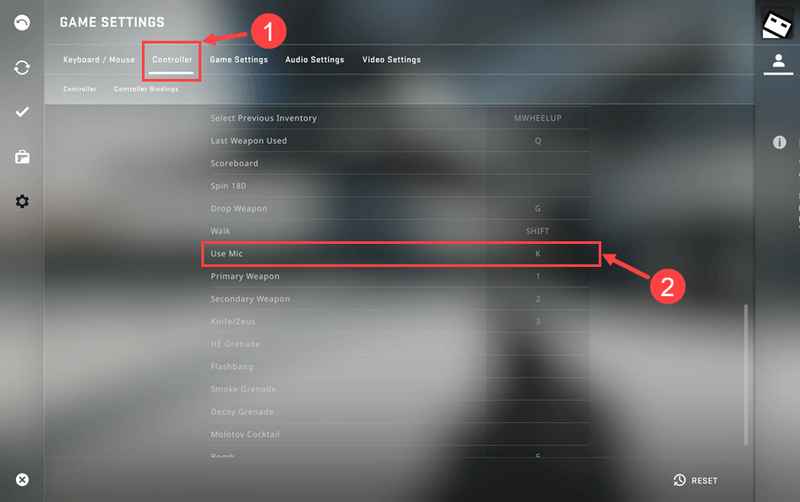
మీరు పూర్తిగా సిద్ధంగా ఉన్నప్పుడు, మీరు మైక్ని సరిగ్గా ఉపయోగించగలరో లేదో చూడటానికి స్క్వాడ్లో చేరండి. కాకపోతే, తదుపరి పరిష్కారానికి వెళ్లండి.
పరిష్కరించండి 3: పరికర డ్రైవర్లను నవీకరించండి
కొన్నిసార్లు పాత, అవినీతి లేదా అననుకూల డ్రైవర్ మైక్-పని చేయని సమస్యను ట్రిగ్గర్ చేయవచ్చు. అది మూలకారణమైతే, మీరు ఆడియో డ్రైవర్లను మాత్రమే కాకుండా చిప్సెట్ల వంటి ఇతర మదర్బోర్డ్ పరికరాల కోసం డ్రైవర్లను కూడా నవీకరించడానికి ప్రయత్నించాలి.
గ్రాఫిక్స్ కార్డ్ డ్రైవర్ను మాన్యువల్గా అప్డేట్ చేయడానికి మీకు సమయం, ఓపిక లేదా కంప్యూటర్ నైపుణ్యాలు లేకపోతే, మీరు దీన్ని స్వయంచాలకంగా చేయవచ్చు డ్రైవర్ ఈజీ .
డ్రైవర్ ఈజీ మీ సిస్టమ్ను స్వయంచాలకంగా గుర్తిస్తుంది మరియు దానికి సరైన డ్రైవర్లను కనుగొంటుంది. మీ కంప్యూటర్ ఏ సిస్టమ్ రన్ అవుతుందో మీరు ఖచ్చితంగా తెలుసుకోవలసిన అవసరం లేదు, మీరు తప్పు డ్రైవర్ను డౌన్లోడ్ చేసి, ఇన్స్టాల్ చేసే ప్రమాదం లేదు మరియు ఇన్స్టాల్ చేసేటప్పుడు పొరపాటు చేయడం గురించి మీరు చింతించాల్సిన అవసరం లేదు. డ్రైవర్ ఈసీ అన్ని చూసుకుంటుంది.
మీరు మీ డ్రైవర్లను స్వయంచాలకంగా నవీకరించవచ్చు ఉచిత లేదా కోసం డ్రైవర్ ఈజీ వెర్షన్. కానీ ప్రో వెర్షన్తో ఇది కేవలం 2 క్లిక్లను తీసుకుంటుంది.
ఒకటి) డౌన్లోడ్ చేయండి మరియు డ్రైవర్ ఈజీని ఇన్స్టాల్ చేయండి.
2) డ్రైవర్ ఈజీని రన్ చేసి, క్లిక్ చేయండి ఇప్పుడు స్కాన్ చేయండి బటన్. డ్రైవర్ ఈజీ మీ కంప్యూటర్ని స్కాన్ చేస్తుంది మరియు ఏదైనా సమస్య ఉన్న డ్రైవర్లను గుర్తిస్తుంది.
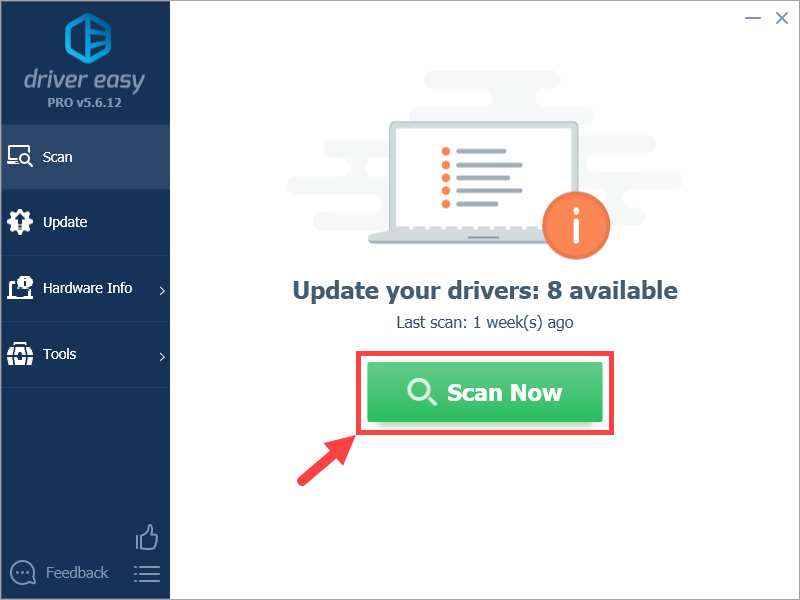
3) క్లిక్ చేయండి నవీకరించు డ్రైవర్ యొక్క సరైన సంస్కరణను స్వయంచాలకంగా డౌన్లోడ్ చేయడానికి ఫ్లాగ్ చేయబడిన పరికరం పక్కన ఉన్న బటన్ (మీరు దీన్ని దీనితో చేయవచ్చు ఉచిత సంస్కరణ: Telugu). అప్పుడు మీ కంప్యూటర్లో డ్రైవర్ను ఇన్స్టాల్ చేయండి.
లేదా క్లిక్ చేయండి అన్నీ నవీకరించండి మీ సిస్టమ్లో తప్పిపోయిన లేదా గడువు ముగిసిన అన్ని డ్రైవర్ల యొక్క సరైన సంస్కరణను స్వయంచాలకంగా డౌన్లోడ్ చేసి, ఇన్స్టాల్ చేయడానికి (దీనికి ఇది అవసరం ప్రో వెర్షన్ - మీరు క్లిక్ చేసినప్పుడు అప్గ్రేడ్ చేయమని మీరు ప్రాంప్ట్ చేయబడతారు అన్నీ నవీకరించండి )
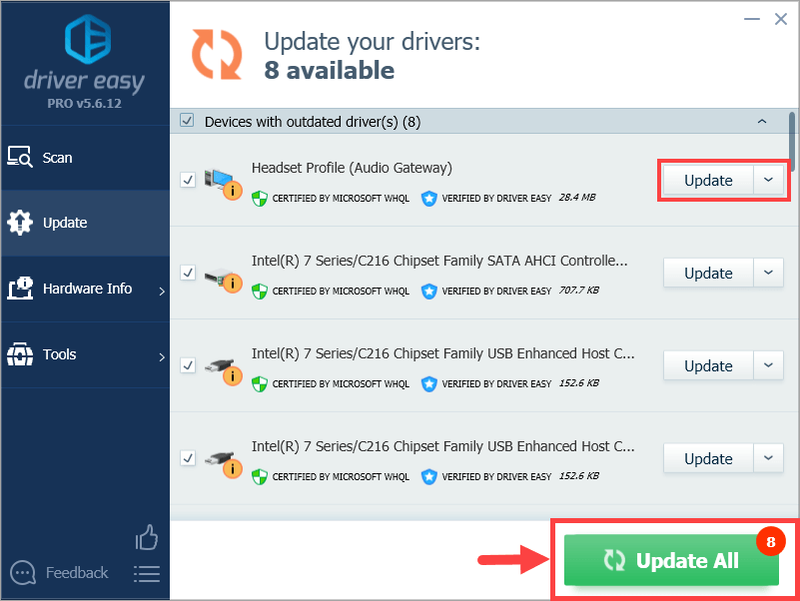





![[పరిష్కరించబడింది] కీబోర్డ్ నంబర్లు పని చేయడం లేదు](https://letmeknow.ch/img/knowledge/00/keyboard-numbers-not-working.jpg)
